
PDF拡張機能を持つ文書は、リンクや基本的な設計スタイルを含むWebサイトからのデータを含めることを可能にします。この記事では、サイトページをこの形式で保存するための現在の方法を詳細に説明します。
PDFでサイトページを保存します
Windows用のインターネットブラウザやプログラムの使用を軽減する方法によってのみ、PDFファイル内のWebページの内容を複製できます。両方のオプションで触れます。方法1:Adobe Acrobat Pro DC
Adobe Acrobatソフトウェアは、PDFファイルを操作するのに最適なツールです。以前に作成した文書を開いて編集できます。私たちの場合では、インターネットからWebページをダウンロードすることで新しいPDFを作成することができますので、プログラムは非常に便利です。
注:すべてのPDF機能が支払われていますが、プログラムの無料試用版または初期のバージョンを使用できます。
ダウンロード
- Adobe AcrobatとCメインページを開く[ツール]タブをクリックします。
- 署名「PDFを作成」のアイコンをクリックします。
保存
- ファイルメニューを開き、「名前を付けて保存」を選択します。
- 必要に応じて、[ファイルパラメータ]セクションの項目の横にあるチェックをインストールし、[その他のフォルダの選択]ボタンをクリックしてください。
- 今すぐPC上の適切なディレクトリを選択し、[保存]ボタンをクリックするだけです。
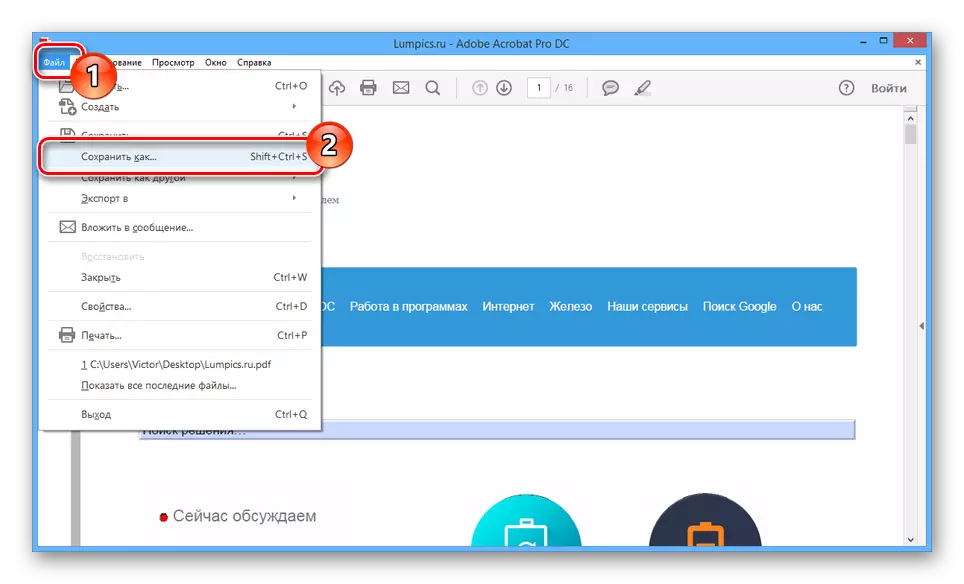
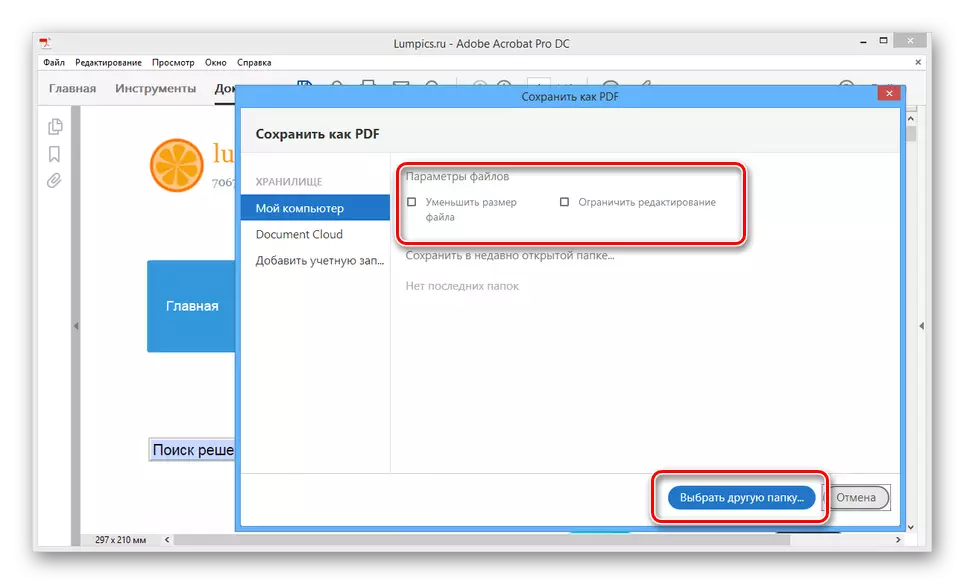
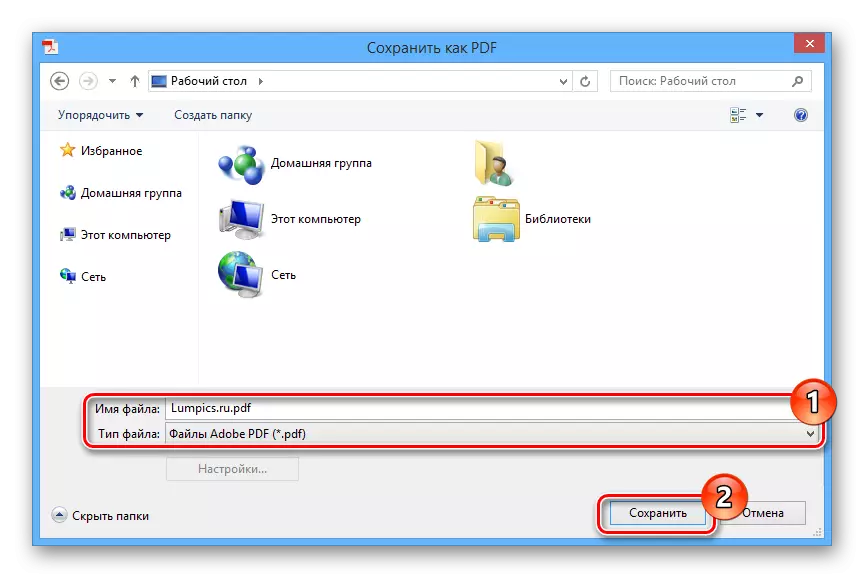
この方法の主な利点は、ダウンロードされたページにあるすべての参照のパフォーマンスを維持することです。さらに、すべてのグラフィック要素は品質を損なうことなく追加されています。
方法2:Webブラウザ
開発者に関係なく、最新の各インターネットブラウザで、ページを印刷するための組み込みツールを使用することができます。また、Webページのこの機能のおかげで、元のデザインと要素の場所を使ってPDF文書で保存できます。Mozilla Firefoxインターネットブラウザの例で説明されているこのプロセスについて説明したのは、別の記事で調べることができます。
Mozilla Firefoxでページをダウンロードする方法
結論
どちらの方法でも、インターネットからできるだけ高い希望のページを保存することができます。追加の質問の決定のために、コメントに連絡してください。
![Acrobat Proの[ツール]タブに移動します](/userfiles/134/6688_2.webp)
